انتقال پورت برای Netgear R6300v2 را فعال کنید
راهنمای زیر برای جدیدترین سیستم عامل رسمی (R6300v2-V1.0.4.6_10.0.76.zip) در نظر گرفته شده است که می توانید از اینجا بارگیری کنید.
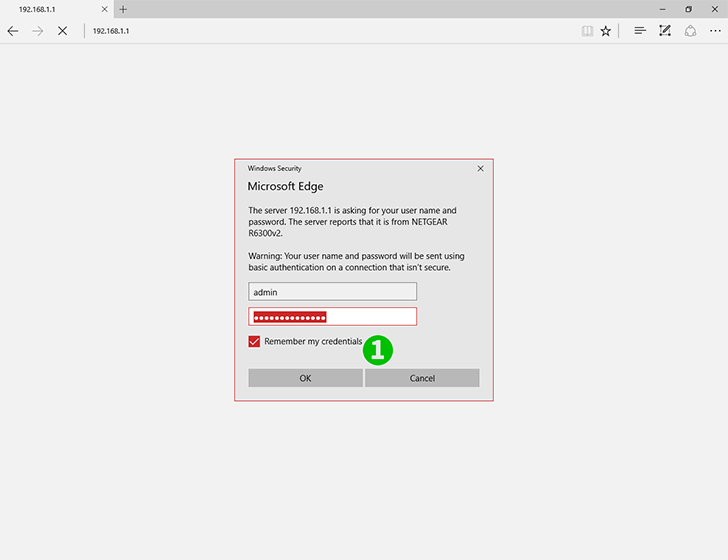
1 با نام کاربری و رمزعبور وارد پورتال وب روتر خود شوید (www.routerlogin.net یا 192.168.1.1). نام کاربری پیش فرض است admin و رمز عبور به طور پیش فرض است password

2 بر روی برگه "ADVANCED" در بالا کلیک کنید

3 پوشه "Advanced Setup" را در پانل سمت چپ کلیک کنید
4 در پوشه روی گزینه "Port Forwarding / Port Triggering" کلیک کنید
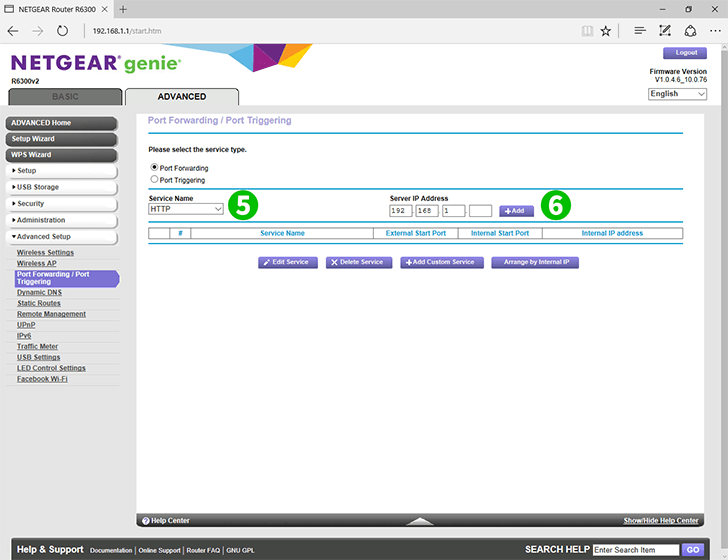
5 از کادر انتخاب ، "HTTP" را انتخاب کنید
6 آدرس IP کامپیوتر خود را وارد کنید cFos Personal Net در قسمت "Server IP Address" در حال اجرا است ، سپس روی دکمه "+ Add" کلیک کنید
حمل و نقل پورت اکنون برای رایانه شما پیکربندی شده است!
انتقال پورت برای Netgear R6300v2 را فعال کنید
دستورالعمل فعال سازی Port Forwarding برای Netgear R6300v2